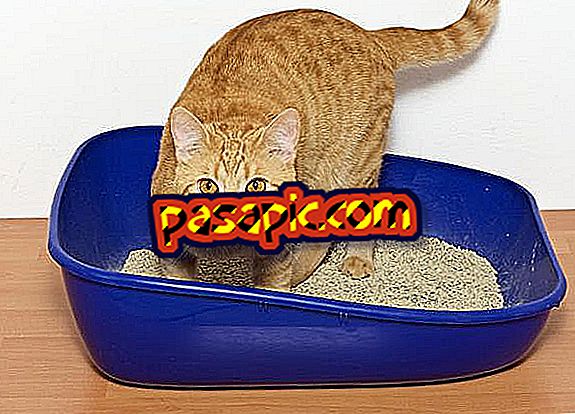كيفية إنشاء ملف JPEG مع PowerPoint

إذا كنت تريد حفظ شريحة PowerPoint معينة ، بغض النظر عن عرض PowerPoint التقديمي للاستخدام في التطبيقات الأخرى ، يمكنك القيام بذلك عن طريق حفظ الشريحة إلى تنسيق متوافق مثل JPEG . يمكنك القيام بذلك باستخدام أدوات Windows المدمجة ، مثل وظيفة طباعة الشاشة ، والتي تحفظ ما هو موجود على الشاشة في الحافظة.
ستحتاج:- باور بوينت
- الكمبيوتر
- ماجستير الرسام أو محرر الصور
1
انقر فوق "ابدأ" في نظام التشغيل Windows وحدد "كافة البرامج" ثم "Microsoft Office". انقر فوق " PowerPoint ".
2
انقر فوق "ملف" ، حدد "فتح" وافتح العرض التقديمي. انقر فوق "عرض الشرائح" في شريط القائمة أعلى البرنامج وانقر على "عرض العرض التقديمي". اضغط على مفاتيح الأسهم على لوحة المفاتيح حتى تصل إلى الشريحة المطلوبة.
3
اضغط على مفتاح "شاشة الطباعة" ، والذي يكون عادة بجوار F12 مباشرةً. هذا يلتقط الشاشة في الحافظة.
4
انقر فوق "ابدأ" في نظام التشغيل Windows وحدد "كافة البرامج" ، ثم "البرامج الملحقة" ، ثم "الرسام".
5
انقر فوق "تحرير" في الرسام وحدد "لصق". تظهر الشريحة في برنامج الرسام. انقر فوق "ملف" وحدد "حفظ باسم".
6
انقر فوق خيار "حفظ بنوع" في القائمة المنسدلة وحدد " JPEG ". أدخل اسم الملف الخاص بك في مربع النص العلوي وانقر فوق "موافق".